Akun Apple di Mac
ID Apple Anda adalah akun yang memungkinkan Anda untuk mengakses semua layanan Apple. Gunakan ID Apple Anda untuk mengunduh app dari App Store; mengakses media di Apple Music, Apple Podcasts, Apple TV, dan Apple Books; menjaga agar konten Anda tetap terbaru di semua perangkat menggunakan iCloud; mengatur grup Keluarga Berbagi; dan lainnya.
Anda juga dapat menggunakan ID Apple Anda untuk mengakses app dan situs web lainnya (lihat Menggunakan Masuk dengan Apple di Mac di Petunjuk Pengguna macOS).
Penting: Jika Anda lupa kata sandi ID Apple, Anda tidak perlu membuat ID Apple baru. Cukup klik “Lupa ID Apple atau kata sandi?” di jendela masuk untuk mengambil kata sandi Anda.
Jika anggota keluarga lain menggunakan perangkat Apple, pastikan setiap anggota keluarga memiliki ID Apple-nya sendiri. Anda dapat membuat akun ID Apple untuk anak Anda dan membagikan pembelian serta langganan dengan Keluarga Berbagi, dijelaskan nanti di bagian ini.
Untuk melihat layanan yang dapat Anda gunakan dengan ID Apple Anda, lihat Di mana saya dapat menggunakan ID Apple?
Semua di satu tempat. Kelola segala sesuatu yang berkaitan dengan ID Apple Anda di tempat yang sama. Buka Preferensi Sistem di Mac Pro Anda—pengaturan Apple ID dan Keluarga Berbagi Anda berada di bagian atas.
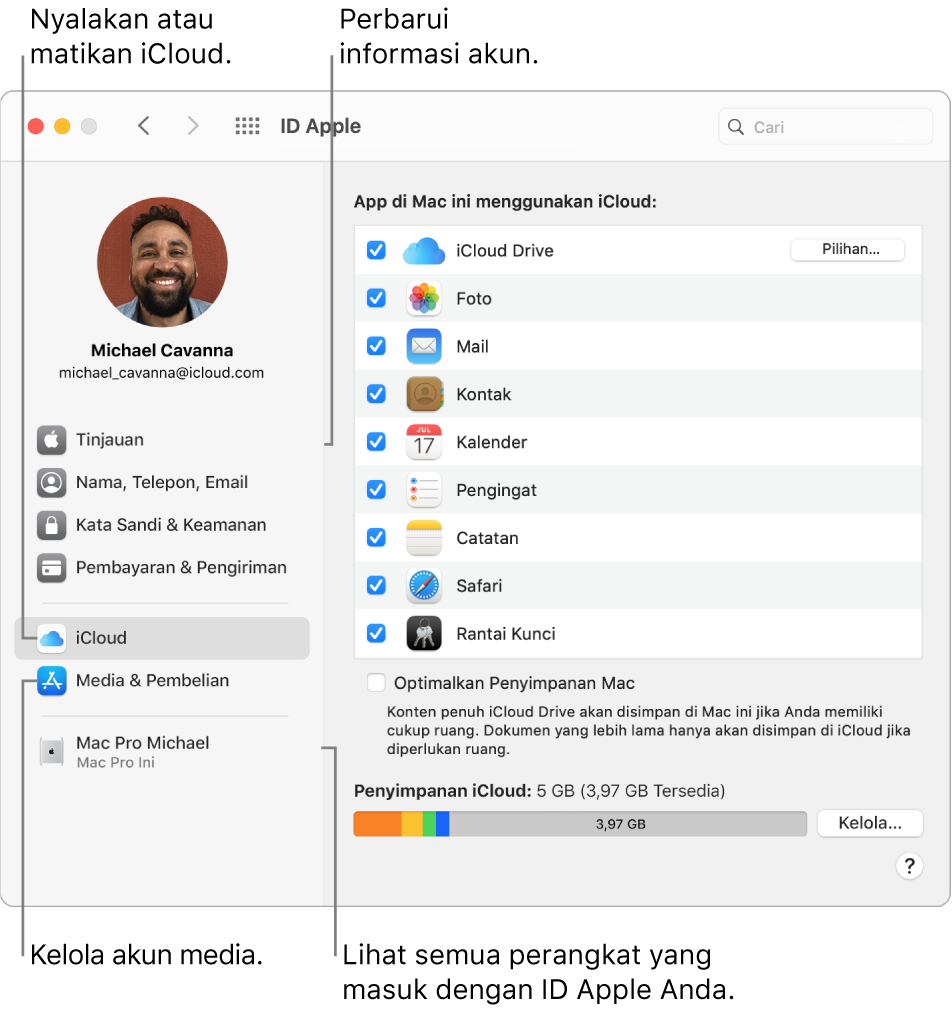
Memperbarui informasi akun, keamanan, dan pembayaran. Di Preferensi Sistem, klik ID Apple, lalu pilih item di bar samping untuk meninjau dan memperbarui informasi yang terkait dengan akun Anda.
Tinjauan: Panel Tinjauan akan memberi tahu Anda jika akun Anda telah diatur dan berfungsi sebagaimana mestinya—jika tidak, Anda akan melihat kiat dan pemberitahuan di sini.
Nama, Telepon, Email: Perbarui informasi nama dan kontak yang terkait dengan ID Apple Anda. Anda juga dapat mengelola langganan buletin email Apple.
Kata Sandi & Keamanan: Ubah kata sandi ID Apple Anda, nyalakan autentikasi dua faktor, tambah atau hapus nomor telepon tepercaya, dan buat kode verifikasi untuk masuk ke perangkat lain atau iCloud.com. Anda juga dapat mengelola app dan situs web mana yang menggunakan “Masuk dengan Apple”. Lihat Menggunakan Masuk dengan Apple di Petunjuk Pengguna macOS.
Pembayaran & Pengiriman: Kelola metode pembayaran yang terkait dengan ID Apple Anda, dan alamat pengiriman Anda untuk pembelian dari Apple Store.
iCloud: Pilih kotak centang di samping fitur iCloud untuk menyalakannya. Jika Anda menyalakan fitur iCloud, konten Anda akan disimpan di iCloud dan tidak secara lokal di Mac Anda, sehingga Anda dapat mengaksesnya di semua perangkat yang menyalakan iCloud dan masuk dengan ID Apple yang sama.
Media & Pembelian: Kelola akun yang dikaitkan dengan Apple Music, Apple Podcasts, Apple TV, dan Apple Books; pilih pengaturan pembelian; dan kelola langganan Anda.
Melihat semua perangkat Anda. Di bagian bawah bar samping ID Apple, lihat semua perangkat yang ditautkan ke ID Apple Anda. Anda dapat memverifikasi bahwa Cari [perangkat] Saya dinyalakan untuk setiap perangkat (lihat Lacak), melihat status Cadangan iCloud untuk perangkat iOS atau iPadOS, atau menghapus perangkat dari akun Anda jika Anda tidak lagi memilikinya.
Keluarga Berbagi. Dengan Keluarga Berbagi, Anda dapat mengatur grup keluarga dan membuat akun ID Apple untuk anak Anda. Untuk mengelola pengaturan keluarga berbagi, klik Keluarga Berbagi di Preferensi Sistem dan pilih ikon di bar samping untuk meninjau dan memperbarui informasi Anda. Anda dapat menambah atau menghapus anggota keluarga; berbagi pembelian media, metode pembayaran, penyimpanan iCloud, dan lokasi Anda; serta mengatur batas Durasi Layar untuk anak Anda (lihat Durasi Layar di Mac).
Mempelajari lebih lanjut. Untuk mempelajari lebih lanjut mengenai iCloud dan Keluarga Berbagi, lihat Mengakses konten iCloud di Mac Anda dan Mengelola grup Keluarga Berbagi di Mac di Petunjuk Pengguna macOS.
